win10是微软推出的最新一代windows操作系统,win10系统支持快速启动,但是很多朋友觉得快速启动很难用,下面小编就来教您win10关闭快速启动的方法。
随着windows10系统的不断优化改进和升级,现在越来越多的朋友开始选择使用win10系统,很多朋友问小编有没有关闭win10快速启动的方法,下面小编就给您带来关闭快速启动的方法。
win10快速启动关闭方法
1.进入win10系统,鼠标点击开始按钮,选择“设置”功能打开。
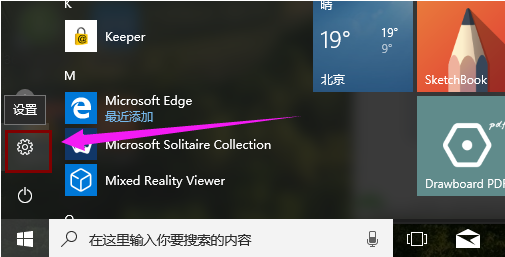
系统设置电脑图解1
2.在windows设置界面中点击“系统”,进入下一步。

win10电脑图解2
3.接着在左侧选项中点击“电源和睡眠”,然后再点击右侧的“其他电源设置”选项。

系统设置电脑图解3
4.在新出现的界面左侧点击“选择电源按钮的功能”打开。

win10电脑图解4
5.接着点击“更改当前不可用的设置”,进入下一步。

快速启动电脑图解5
6.把“启用快速启动”选项前面的勾去除,点击“保存修改”即可。

win10电脑图解6
以上就是win10快速启动关闭方法了,希望对您有帮助。
Copyright ©2018-2023 www.958358.com 粤ICP备19111771号-7 增值电信业务经营许可证 粤B2-20231006